Como configurar o aplicativo Windows 10 Weather
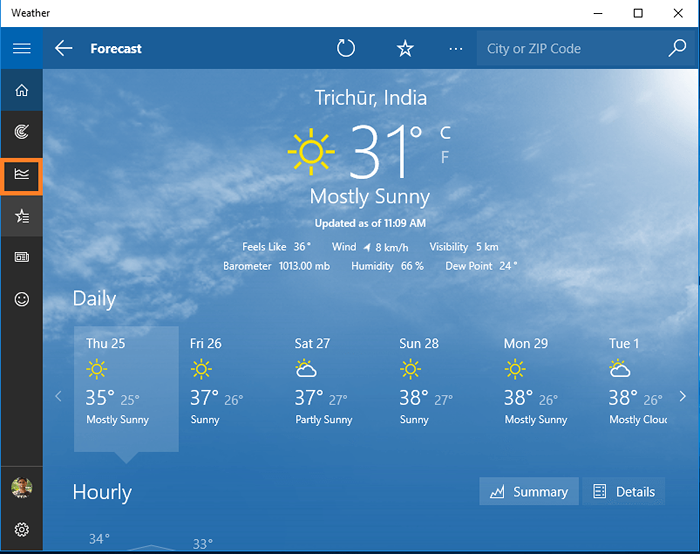
- 5013
- 107
- Arnold Murray
Como configurar o aplicativo Windows 10 Weather: - O Windows tem seu próprio aplicativo meteorológico. Como qualquer outro aplicativo meteorológico, ele o atualiza com o status do clima atual. A vantagem de ter um aplicativo meteorológico é que ele permite que você conheça o clima do local da sua casa e outros locais favoritos com muita facilidade. Embora o aplicativo climático do Windows não forneça muitas funcionalidades, ele atende aos requisitos básicos. Atualiza simultaneamente o clima do local da sua casa e de seus locais favoritos. Você pode aprender a configurar o aplicativo meteorológico no Windows 10 deste artigo.
Índice
- Defina sua localização
- Configure mapas
- Criar e gerenciar favoritos
- Verifique o histórico climático
Defina sua localização
- Para definir sua localização no aplicativo Windows 10 Weather, abra o aplicativo meteorológico no menu Iniciar.
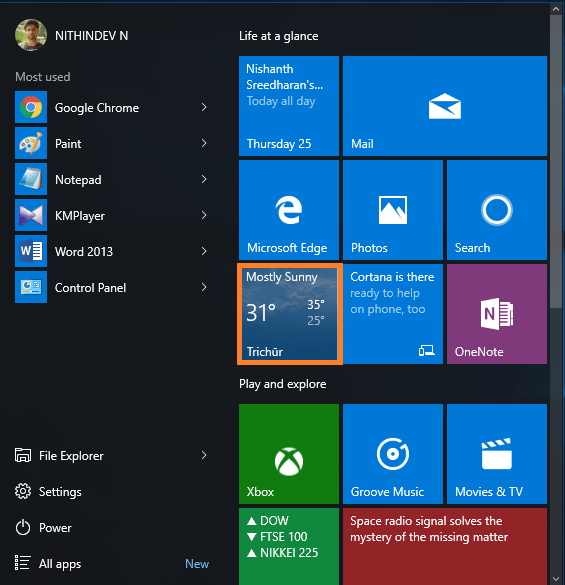
- Desde que eu já configurei o aplicativo, ele mostra automaticamente minha localização. Se você não configurou o aplicativo meteorológico, pode fazer isso a partir de configurações. A opção Configurações pode ser encontrada no canto inferior esquerdo.
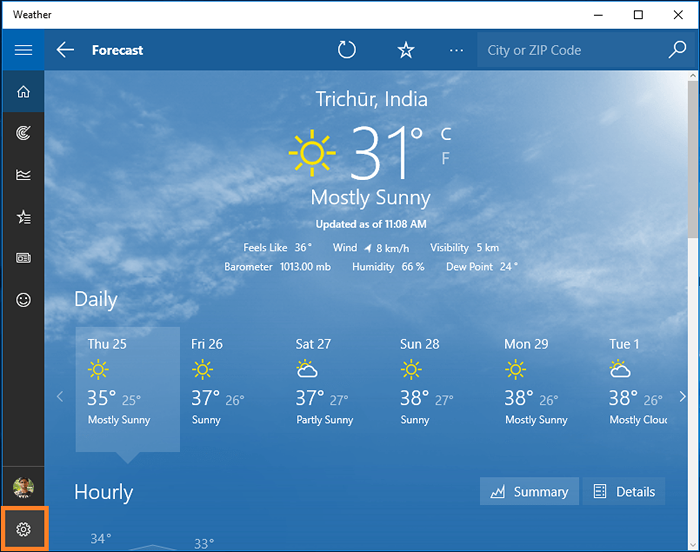
- Apenas algumas opções estão disponíveis no menu de configurações. Você pode escolher em qual temperatura unitária ser exibida e o local a ser mostrado ao abrir o aplicativo.
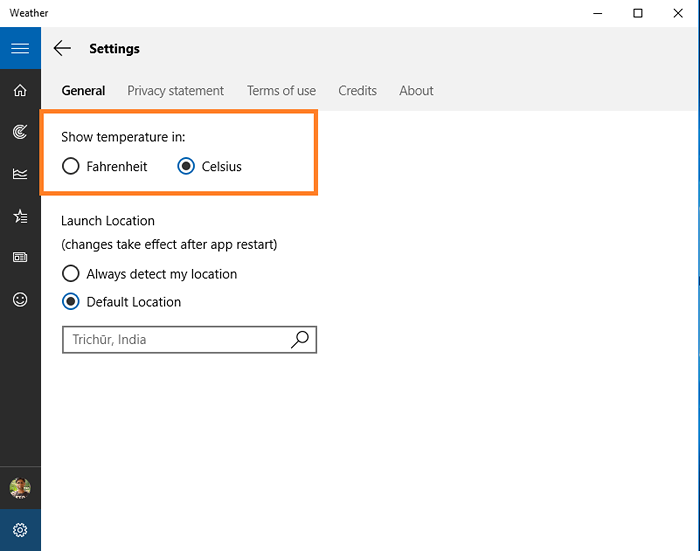
- O Localização de lançamento a opção controla o que você vê quando você abre o aplicativo. Você pode definir um local padrão ou você pode escolher Sempre detecte o seu localização. Quando você define o sistema para detectar o local, você precisa ativar o Localização no seu sistema.
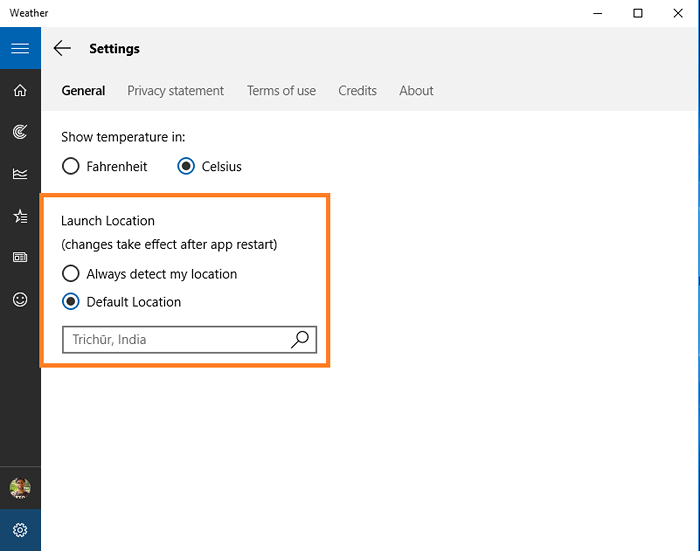
- A opção selecionada afetará a cidade na primeira página e o local inicial usado nos mapas.
Configure mapas
- O mapa pode ser aberto clicando no ícone abaixo do ícone doméstico, como mostrado na captura de tela abaixo.
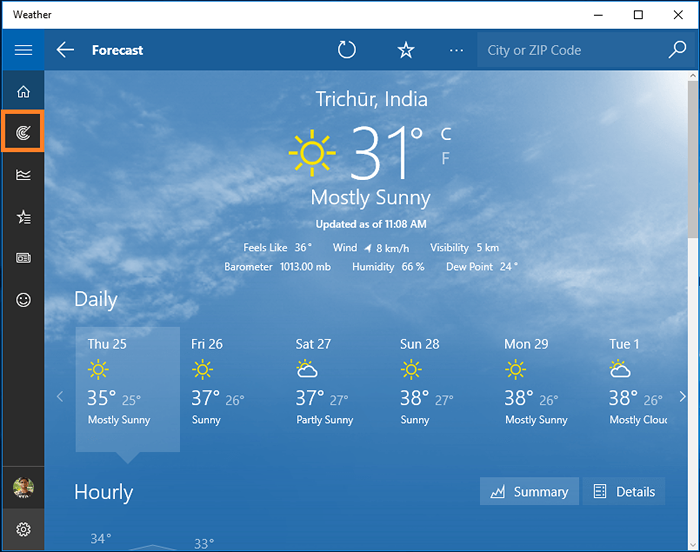
- Por padrão, o mapa do local do conjunto anterior será mostrado. Se você quiser ver o mapa de outra cidade, pode pesquisá-lo na barra de pesquisa no canto superior direito.
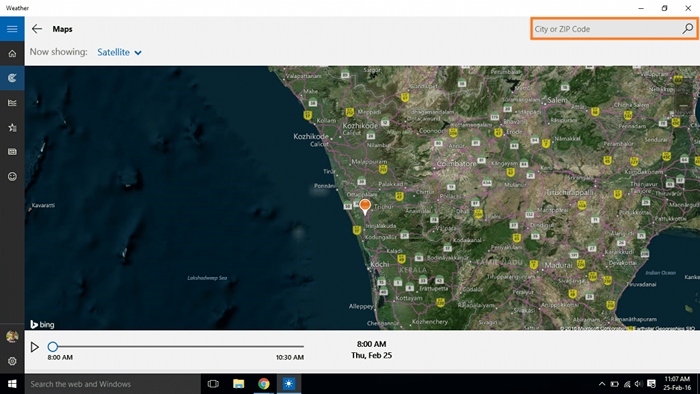
Criar e gerenciar favoritos
- Clique no Lugares ícone.
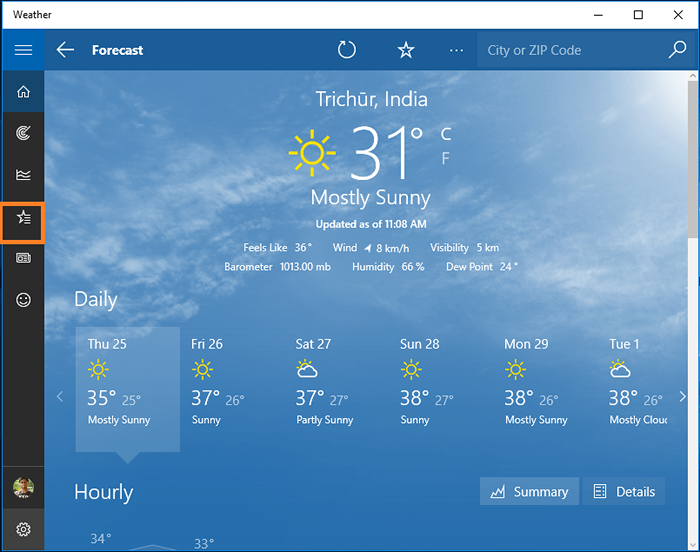
- Aqui você pode ver um resumo do clima de seus lugares favoritos.Clique no ladrilho + para adicionar mais lugares favoritos.
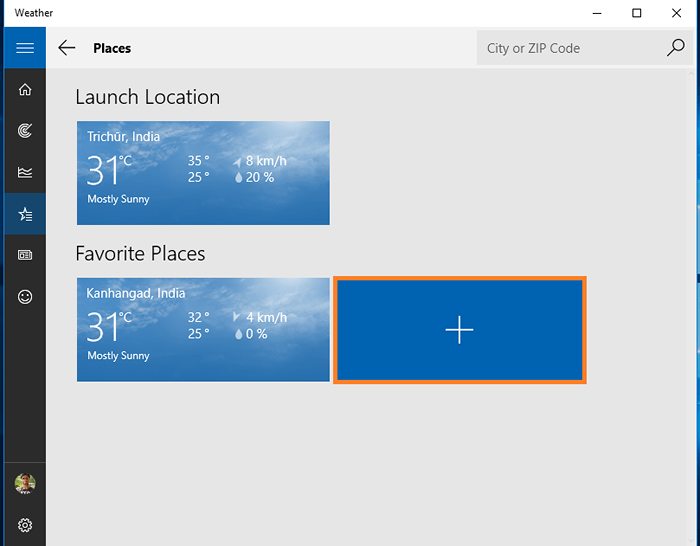
- Ele exibirá a tela abaixo para você.
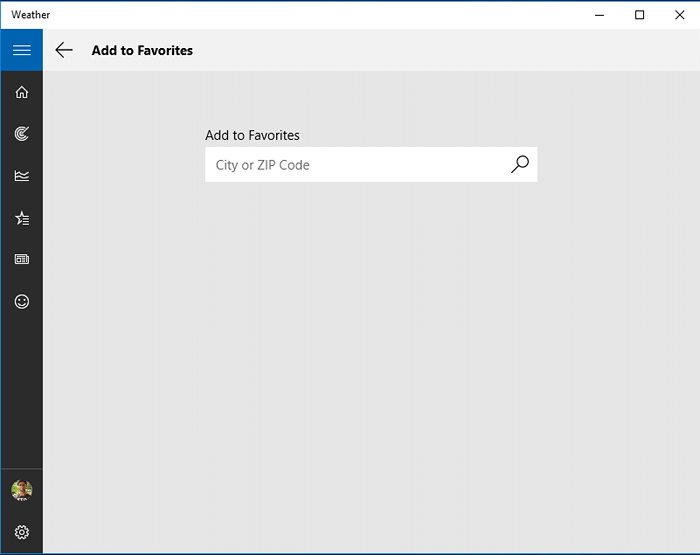
- Digite o nome da cidade ou CEP, encontre-o na lista suspensa e clique nela.
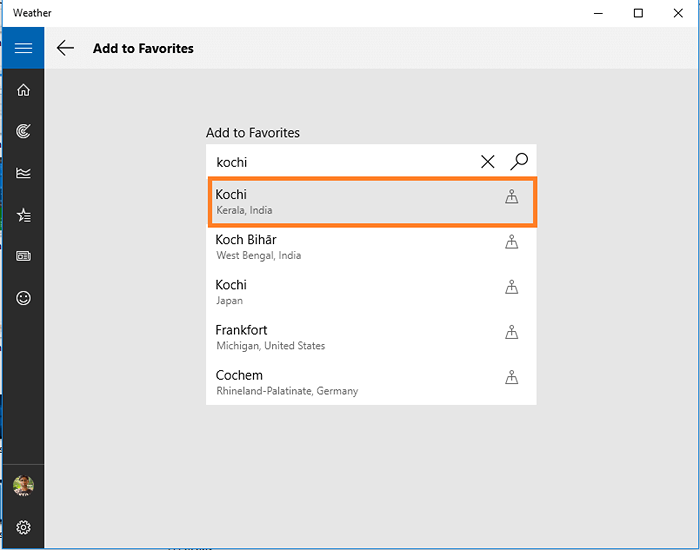
- Agora a cidade selecionada será adicionada aos seus favoritos.

- Para excluir qualquer cidade favorita, clique com o botão direito do mouse no ladrilho e clique em Remova dos favoritos.
Verifique o histórico climático
- Clique no Clima histórico ícone.
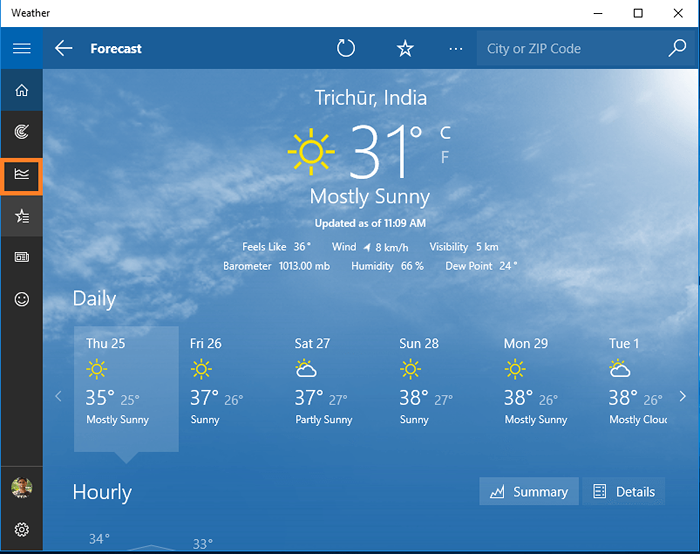
- A janela recém -aberta mostrará a história do clima para cada um dos meses.
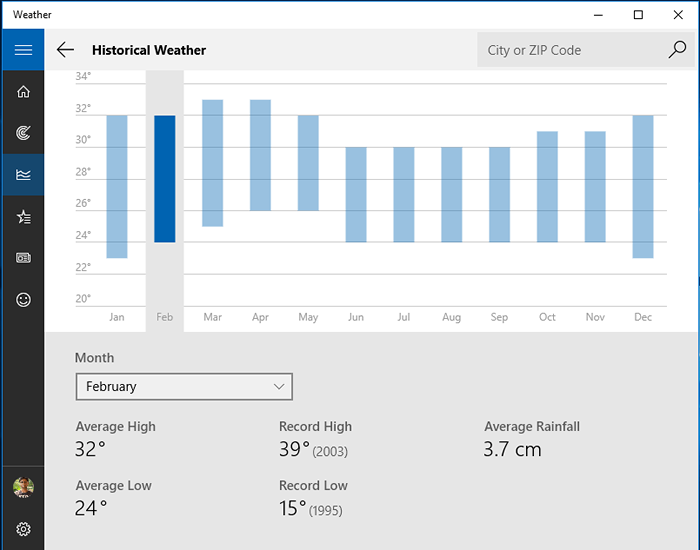
Há outra opção para encontrar as notícias meteorológicas em todo o mundo. Além disso, você tem a opção de feedback do Windows.
Agora você configurou seu aplicativo Windows 10 Weather.
- « Códigos Android ocultos para o seu telefone Android você não sabe
- Como usar o Chromecast para lançar seu navegador Chrome na TV »

